Excel如何把同一列的内容拆分为两列?Excel怎么拆分单元格
有什么办法可将excel的单元格内容一分为二吗,excel将同一列的内容拆分为两列应该怎么操作?我们一起来看下,Excel如何将同一列内容拆分为两列。
 纵有南风起
纵有南风起
2019.10.18提问
 小飞侠| 大神级别
小飞侠| 大神级别
对Excel操作不熟悉的朋友可能会不知道,有什么办法可将excel的单元格内容一分为二吗,excel将同一列的内容拆分为两列应该怎么操作?我们一起来看下,Excel如何将同一列内容拆分为两列。
Excel如何将同一列内容拆分为两列的操作办法:
一、如果单元格中还没有内容,可以直接使用拆分单元格的方法:
1、选定要拆分的该列,
2、点击“拆分单元格”图标,(在“表格和边框”工具栏上和“合并单元格”图标挨着的就是“拆分单元格”图标),
3、在“拆分单元格”对话框里设置:列数为2,行数和该列原来的行数相同,选择“拆分前合并单元格”
二、单元格中有内容,需将内容分成两列:
1、最快捷的方法是直接用“数据”选项卡里面的分列功能,下面以一个简单的例子演示操作方法。比如,下图中的表格,需要把这一列内容分成两列显示。
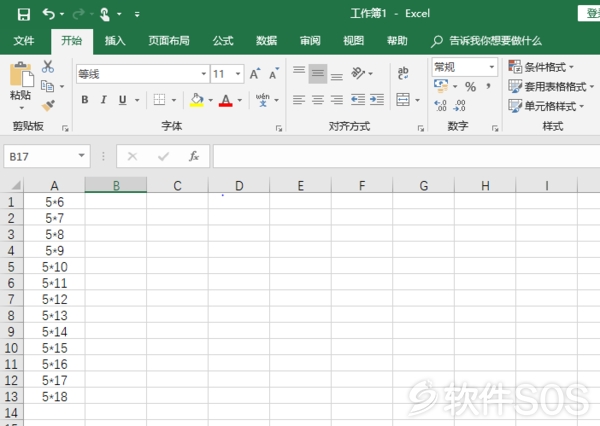
2、我们先把目标单元格都全部选中,然后再点开数据选项卡。在下方展开与数据选项卡相关的内容,在这些内容中找到“分列”这个按钮。
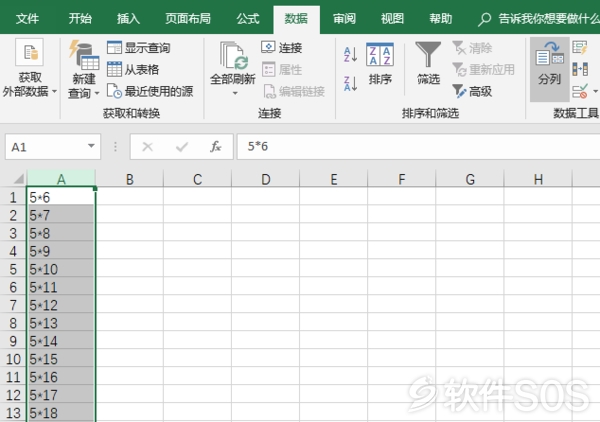
3、点击“分列”,弹出分列向导操作面板,如下。点选“分隔符号”,选下一步。
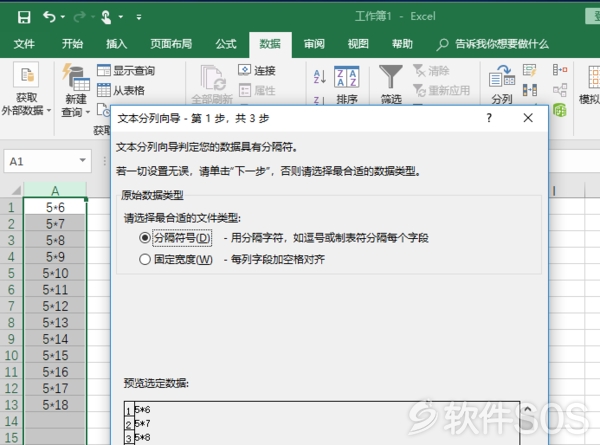
4、之后选“其它”,添上分隔符“*”。选下一步,完成。
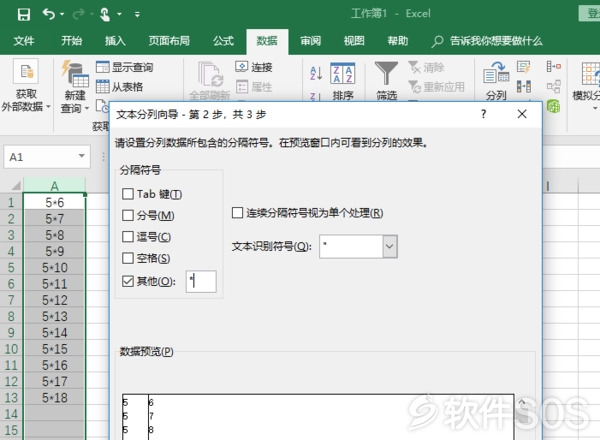
5、表格上原来一列的数据,即变成了两列显示。
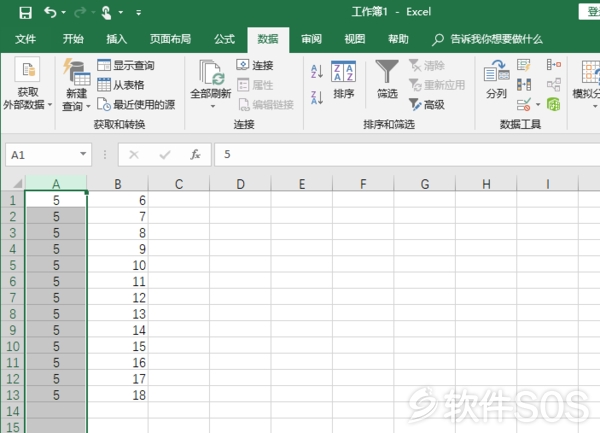
以上就是excel将同一列内容拆分为两列的操作办法,另外,其实在在“数据”选项卡下面,有排序、筛选、分列等很多数据操作,可以依次点击看看,有个大概印象,需要的时候再细细研究。
2019.10.18回答
评论列表
+加载更多